進行版面配置複印 (N 合 1 或海報)
透過 N 合 1 複印功能,您可以將兩頁或四頁文件複印在一頁紙上,從而節約紙張。透過海報功能,您可以先將文件分成幾個部分,然後再將各部分放大,以便您將它們合併成海報。若要列印海報,請使用掃描器玻璃。
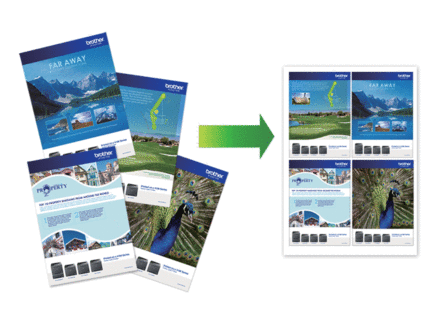
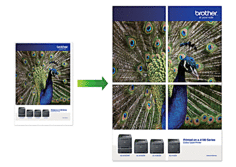
- 確保紙張尺寸設為 A4 或 Letter。
- 每次僅可以製作一張海報。
- 放入您的文件。
- 按
 [Copy (複印)]。
[Copy (複印)]。 - 以下列其中一種方法輸入副本數量:
- 按觸控式螢幕上的 [-] 或 [+]。
- 按
 以在觸控式螢幕上顯示鍵盤,然後使用觸控式螢幕鍵盤輸入副本數量。按 [OK (確定)]。
以在觸控式螢幕上顯示鍵盤,然後使用觸控式螢幕鍵盤輸入副本數量。按 [OK (確定)]。
- 按
 。
。 - 按
 或
或  顯示選項,然後按所需選項。 選項說明Off(1in1) (關(1合1))-2in1(Portrait) (2合1(縱向))
顯示選項,然後按所需選項。 選項說明Off(1in1) (關(1合1))-2in1(Portrait) (2合1(縱向))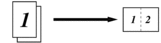 2in1(Landscape) (2合1(橫向))
2in1(Landscape) (2合1(橫向))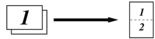 2in1 ID Vertical (2 合 1 ID 縱向)
2in1 ID Vertical (2 合 1 ID 縱向)(使用掃描器玻璃)
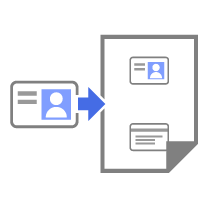 2in1 ID Horizontal (2 合 1 ID 橫向)
2in1 ID Horizontal (2 合 1 ID 橫向)(使用掃描器玻璃)
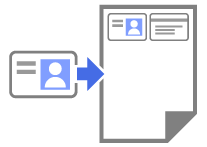 4in1(Portrait) (4合1(縱向))
4in1(Portrait) (4合1(縱向))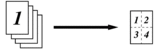 4in1(Landscape) (4合1(橫向))
4in1(Landscape) (4合1(橫向))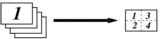 Poster(2x1) (海報(2x1))
Poster(2x1) (海報(2x1))(使用掃描器玻璃)
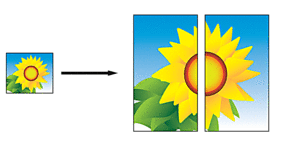 Poster(2x2) (海報(2x2))
Poster(2x2) (海報(2x2))(使用掃描器玻璃)
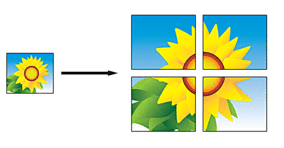 Poster(3x3) (海報(3x3))
Poster(3x3) (海報(3x3))(使用掃描器玻璃)
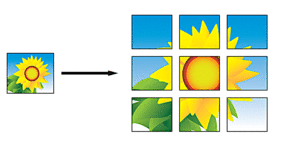
- 閱讀並確認所顯示的選定設定清單,然後按[OK (確定)]。
- 完成設定變更後,按[Mono Start (黑白啟動)]或[Colour Start (彩色啟動)]。 如果您正在製作海報,設備會掃描所有頁面並開始列印。
- 如果您正在使用掃描器玻璃,重複執行以下步驟,直到掃描完所有頁面:
- 將下一頁文件放到掃描器玻璃上,再按[Continue (繼續)]掃描該頁面。
- 掃描全部頁面後,按[Finish (完成)]結束操作。
此頁對您有幫助嗎?



